打印机打印显示本地下层文档是怎么回事
更新时间:2022-03-10 14:48:28作者:run
当打印机打印显示本地下层文档是怎么回事呢?其实这是电脑和打印机之间不能建立良好的通信,今天小编给大家带来打印机打印显示本地下层文档是怎么解决,有遇到这个问题的朋友,跟着小编一起来操作吧。
解决方法:
1.首先,共享打印机的电脑在开机状态。本机电脑已经“启用网络发现”,且能在本机网络邻居处找到其电脑!
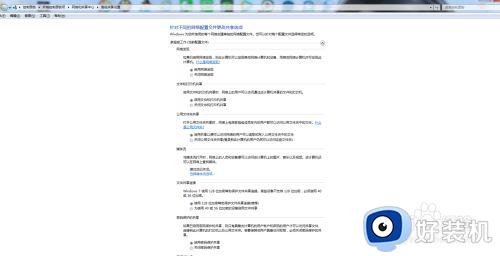
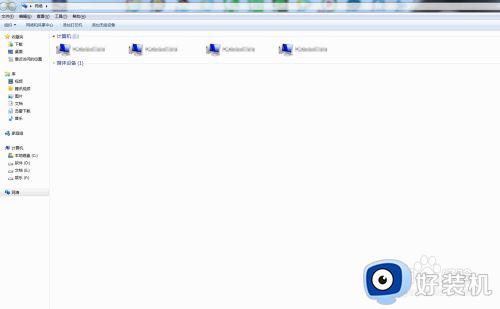
2.点击对方的电脑(即共享的打印机主机电脑),这时会出现“输入网络密码”!
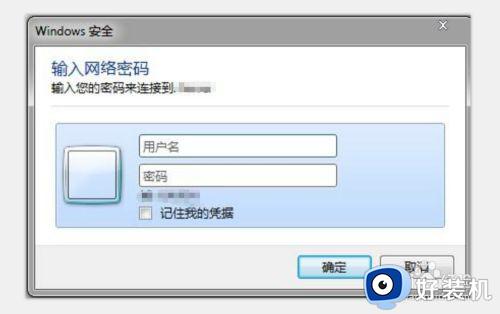
3.去到对方电脑打开“控制面板”。找到“凭证管理器”并打开,找到“Windows凭证”,点击查看任意一条凭证(可能会有多条凭证,也可能只有一条凭证),如果无法查看密码,点击左下角的“编辑”,然后重新输入过密码(如果用户名太复杂也可以重新输入),再点确定!
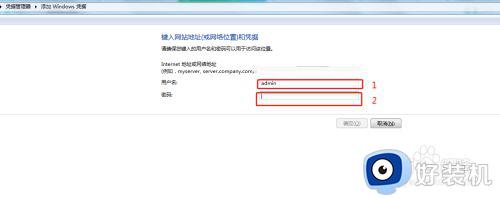
4.回到自己的电脑。在输入网络密码窗口处,输入刚才在对方那里重置的凭证“帐号、密码”,输入完帐号密码后,一定要点“记住我的凭证”,再点击“确定”,不然重启电脑后,还会出现“本地下层文档正在打印”的情况!
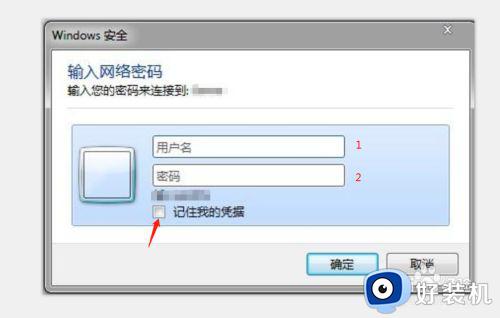
5.打开测试的打印文件,点击打印,这时就可以正常打印啦!
以上就是关于打印机打印显示本地下层文档解决方法的全部内容,如果有遇到这种情况,那么你就可以根据小编的操作来进行解决,非常的简单快速,一步到位。
打印机打印显示本地下层文档是怎么回事相关教程
- windows无法打开添加打印机怎么回事 电脑显示windows无法打开添加打印机如何处理
- 打印文档被挂起怎么解决 电脑打印文档被挂起如何修复
- 打印机里的打印文档删不掉一直显示正在删除如何解决
- 打印机状态显示未联机是怎么回事 打印机状态显示未联机怎么解决
- 打印文档被挂起怎么回事 打印机被挂起打印不出来如何解决
- word文档打印不显示图片怎么办 打印word图片不显示怎么回事
- 打印机已暂停状态怎么解除 打印机已暂停状态怎么恢复正常打印
- 打印机显示正在打印但是不动怎么回事 打印机显示正在打印可打不出纸张如何解决
- 打印机出现e3怎么回事 打印机出现e3打印不了怎么解决
- 打印机放了纸还说缺纸怎么回事 打印机加纸后还是显示没有纸解决方法
- 电脑无法播放mp4视频怎么办 电脑播放不了mp4格式视频如何解决
- 电脑文件如何彻底删除干净 电脑怎样彻底删除文件
- 电脑文件如何传到手机上面 怎么将电脑上的文件传到手机
- 电脑嗡嗡响声音很大怎么办 音箱电流声怎么消除嗡嗡声
- 电脑我的世界怎么下载?我的世界电脑版下载教程
- 电脑无法打开网页但是网络能用怎么回事 电脑有网但是打不开网页如何解决
热门推荐
电脑常见问题推荐
- 1 b660支持多少内存频率 b660主板支持内存频率多少
- 2 alt+tab不能直接切换怎么办 Alt+Tab不能正常切换窗口如何解决
- 3 vep格式用什么播放器 vep格式视频文件用什么软件打开
- 4 cad2022安装激活教程 cad2022如何安装并激活
- 5 电脑蓝屏无法正常启动怎么恢复?电脑蓝屏不能正常启动如何解决
- 6 nvidia geforce exerience出错怎么办 英伟达geforce experience错误代码如何解决
- 7 电脑为什么会自动安装一些垃圾软件 如何防止电脑自动安装流氓软件
- 8 creo3.0安装教程 creo3.0如何安装
- 9 cad左键选择不是矩形怎么办 CAD选择框不是矩形的解决方法
- 10 spooler服务自动关闭怎么办 Print Spooler服务总是自动停止如何处理
